Prohlížeč událostí v systému Windows je služba centralizovaných protokolů používaná aplikacemi a komponentami operačního systému pro hlášení událostí, ke kterým došlo, jako například selhání dokončení akce nebo spuštění komponenty nebo programu.
V Prohlížeči událostí jsou v sekci Prohlížeče událostí Aplikacea Zabezpečenív protokolu Windows a Protokoly aplikací a služebněkolik sekcí. Seznamy událostí v každé sekci v Prohlížeči událostí se časem shromažďují a seznamy se mohou velmi dlouho zdokonalovat a načítat čas Prohlížeče událostí. Také může být obtížné najít problémy. Může se dokonce setkat s hlášením o tom, že je protokol událostí plný.
Tento článek vysvětluje, jak exportovat protokoly událostí, které je zálohují, jak je vymazat a jak zvýšit velikost protokolu událostí.
Exportovat protokol událostí systému Windows
Doporučuje se exportovat protokol událostí a zálohovat ho před jeho vymazáním. Chcete-li to provést, klepněte pravým tlačítkem na protokol, který chcete exportovat, do stromu na levé straně okna prohlížeče událostí a v místní nabídce vyberte možnost Uložit všechny události jako. Pomocí šipek napravo od položek stromu rozbalte a sbalte různé části stromu.
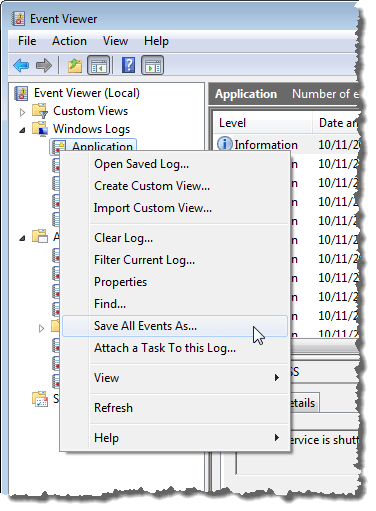
POZNÁMKA: strong>Můžete také kliknout na Uložit všechnu událost jakov seznamu Akcev pravé části okna. Název vybraného protokolu se zobrazí nad nad dostupnými možnostmi.
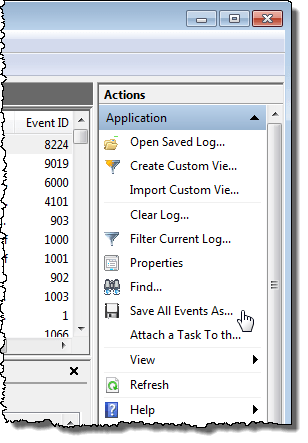
Pokud se nezobrazí dostupné dostupné možnosti v rozbalovací nabídce pod názvem vybraného protokolu klikněte na šipku dolů v záhlaví a rozbalte seznam.
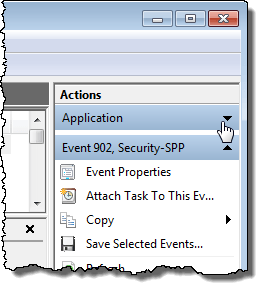
Na Uložit jakopřejděte na místo, kam chcete uložit soubor protokolu událostí. Do Název souboruzadejte název uloženého souboru protokolu a v rozevíracím seznamu Uložit jako typvyberte typ souboru.
POZNÁMKA:Soubor protokolu můžete uložit jako soubor událostí (.evtx), soubor XML (.xml), .txt) nebo soubor oddělený čárkami (.csv). Jediný typ souboru, který můžete znovu importovat do Prohlížeče událostí, je typ .evtx. Ostatní typy umožňují prohlížet data protokolu mimo prohlížeč událostí, ale soubory nelze importovat zpět do Prohlížeče událostí.
Klepnutím na tlačítko Uložituložte protokol událostí soubor
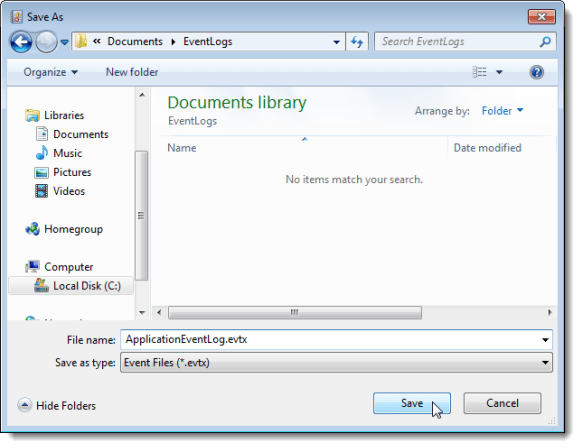
Pokud jste zvolili typ souboru .evtx, >se zobrazí dialogové okno. Chcete-li importovat data protokolu do Prohlížeče událostí na jiném počítači, pravděpodobně budete muset do exportovaného souboru protokolu zahrnout informace o zobrazení. Vyberte přepínač Zobrazit informace o těchto jazycích. Pokud potřebujete jiný jazyk, zaškrtněte políčko Zobrazit všechny dostupné jazykya zaškrtněte políčko pro požadovaný jazyk, pokud je k dispozici. Klikněte na OK.
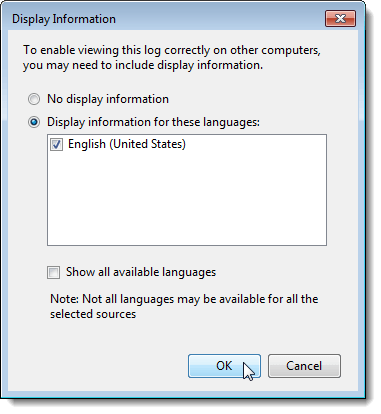
Adresář obsahující metadata vašeho národního prostředí je zapsán do stejného adresáře jako ukládaný soubor protokolu.
Otevřete uložený protokol
Chcete-li otevřít soubor protokolu, který jste exportovali jako soubor .evtx, vyberte možnost Otevřít uložený protokol>
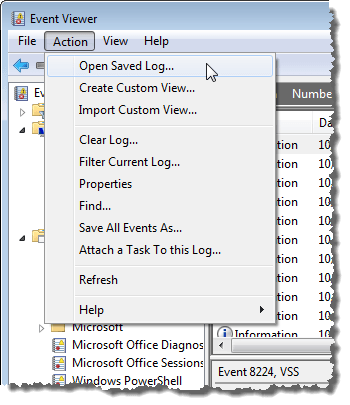
V dialogovém okně Otevřít uložené záznamyvyberte soubor .evtxa klikněte na Otevřít.
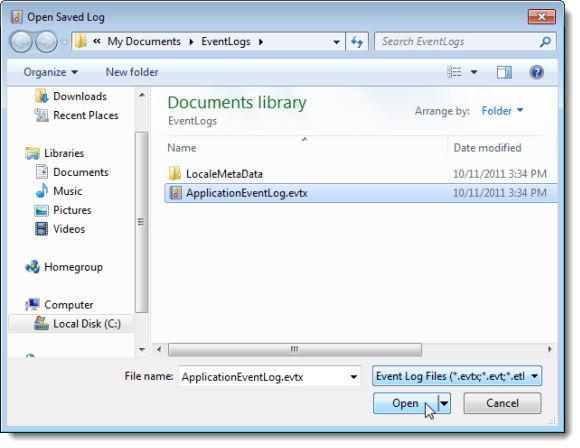
Vymazat Protokol událostí
Jakmile exportujete protokol, můžete ho snadno vymazat. Chcete-li tak učinit, vyberte v nabídce Akcepříkaz Vymazat protokol.
POZNÁMKA: Můžete také kliknout pravým tlačítkem na protokol a vybrat možnost
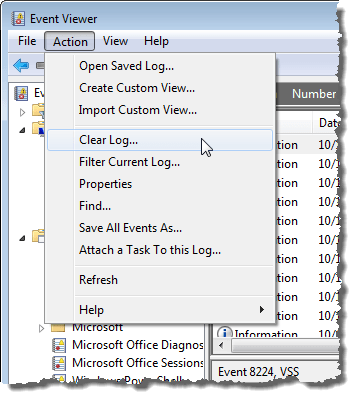
Zobrazí se dialogové okno, které vám umožní uložit protokol před vymazáním v případě, že jste ho ještě neimportovali. Pokud kliknete na tlačítko Uložit a odstranit, zobrazí se stejné dialogové okno Uložit jakoa zobrazí se dialogové okno Zobrazení informacístrong>.evtx. Pokud jste již uložili soubor protokolu, klikněte na Vymazata zrušte protokol.
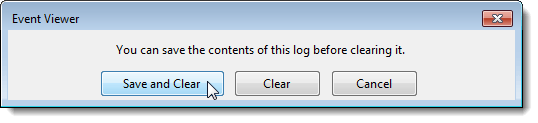
protokol událostí
Pokud jste obdrželi zprávu, že protokol událostí je plný, možná budete chtít zvýšit maximální povolenou velikost tohoto protokolu. Chcete-li to provést, klikněte pravým tlačítkem na požadovaný protokol a v místní nabídce vyberte Vlastnosti.
POZNÁMKA:>Vlastnostiv nabídce Akcenebo v seznamu Akce.
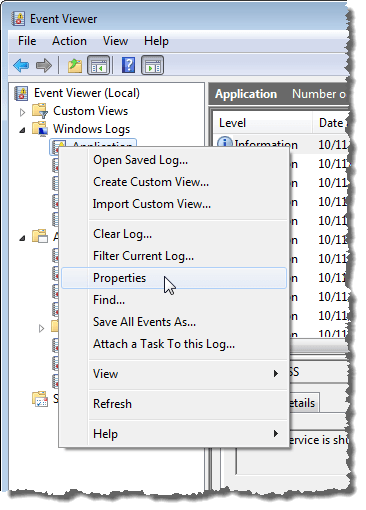
Zobrazí se dialogové okno Vlastnosti protokolu. Chcete-li zvýšit maximální velikost povolenou pro vybraný protokol, klikněte na šipku nahoru na kartě Maximální velikost logapro změnu čísla (v kilobajtech). Můžete také zvýraznit aktuální číslo a zadat nové číslo.
Vyberte akci, která se má provést při dosažení maximální velikosti protokolu událostí. Můžete zvolit Přepsat události podle potřeby, počínaje nejstaršími událostmi, Archivovat protokol v plném rozsahu, který nepřepíše žádné události, nebo Nepřepínejte události, což znamená, že musíte ručně vymazat protokol událostí.
V dialogovém okně Vlastnosti protokolumůžete vymazat vybraný protokol kliknutím na tlačítko Vymazat Záznam. Po provedení změn klikněte na tlačítko OK.
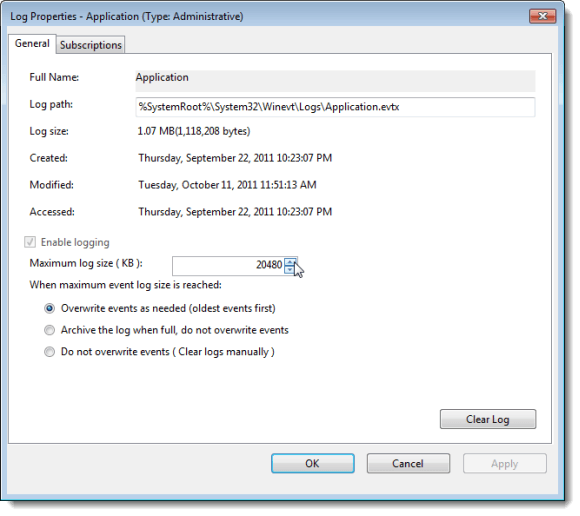
Chcete-li aplikaci Prohlížeč událostí zavřít,
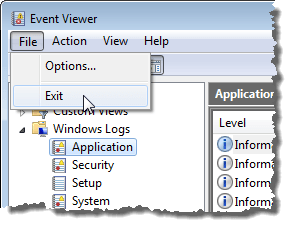
Prohlížeč událostí systému Windows je užitečným nástrojem pro získání informací o Souborhardwaru, softwaru a komponent systému. Pomůže vám identifikovat aktuální problémy systému, například důvody, proč váš počítač narazil nebo co způsobil nejnovější problém s určitým programem. Užijte si!